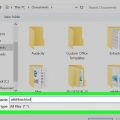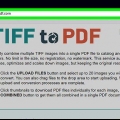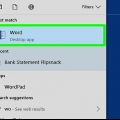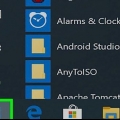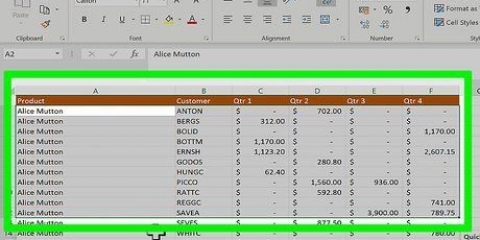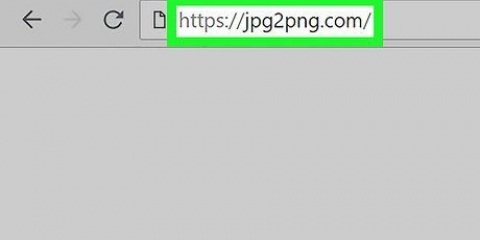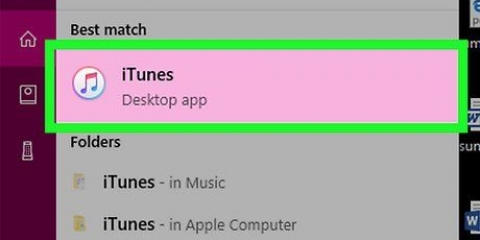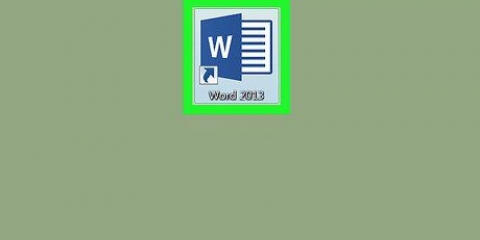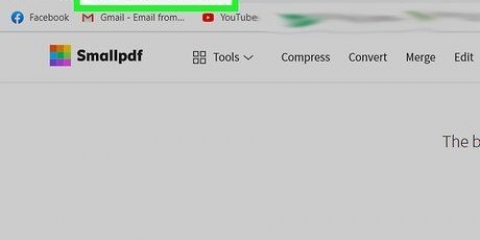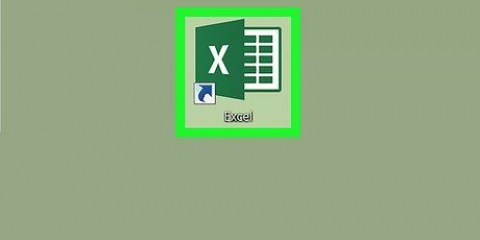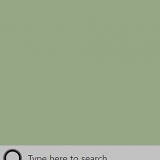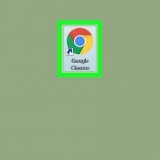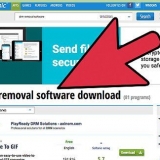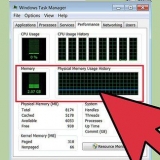Fenster - Klicke auf Datei, klicke auf Speichern als, klicke zweimal Dieser Computer, Geben Sie den Namen der Datei ein, wählen Sie den Ort, an dem Sie die Datei auf der linken Seite des Fensters speichern möchten, und klicken Sie dann auf Speichern. Mac - Klicke auf Datei, klicke auf Speichern als, Geben Sie den Namen ein, wählen Sie einen Speicherort für die Datei und klicken Sie auf Speichern.
Wenn du noch nicht eingeloggt bist, gib deine E-Mail-Adresse und dein Passwort ein, wenn du dazu aufgefordert wirst. Sie können der Erste sein, der Gehe zu Google Docs klicke auf die Mitte der Seite. Ein Nachteil von Google Docs zum Konvertieren von PDF-Dateien besteht darin, dass in Google Docs alle in der PDF-Datei enthaltenen Fotos verloren gehen. 
klicke auf Datei oben links auf der Google Docs-Seite. Wählen Herunterladen als im angezeigten Dropdown-Menü. Klicken Sie im Menü auf Microsoft Word (.docx). Wählen Sie einen Ort, an dem Sie das Dokument speichern möchten, und/oder klicken Sie auf Speichern wenn gefragt.





Konvertieren sie ein pdf in word
In diesem Artikel erfahren Sie, wie Sie eine PDF-Datei in ein Word-Dokument umwandeln, damit Sie es mit Google Docs, Microsoft Word oder Adobe Acrobat Pro bearbeiten können. Bitte beachten Sie, dass das PDF, damit es in eine einigermaßen stimmige Word-Datei umgewandelt werden kann, ursprünglich aus einer Textdatei erstellt worden sein muss, obwohl es manchmal möglich ist, Verwandeln Sie ein gescanntes Dokument in eine Word-Datei. Wenn Sie eine PDF-Datei in eine Word-Datei konvertieren, ändern sich häufig die Formatierung und Position des Texts des Dokuments.
Schritte
Methode 1 von 3: Verwenden von Word

1. Suchen Sie die PDF-Datei, die Sie öffnen möchten. Gehen Sie zu der Stelle auf Ihrem Computer, an der Sie die PDF-Datei gespeichert haben.
2. Rechtsklick auf die PDF-Datei. Es erscheint dann ein Dropdown-Menü.
Wenn Sie einen Mac verwenden, klicken Sie einfach einmal auf die PDF-Datei und dann auf Datei obere linke Ecke des Bildschirms.

3. WählenÖffnen mit. Diese Schaltfläche befindet sich oben im Dropdown-Menü, das sich öffnet, wenn Sie mit der rechten Maustaste auf die Schaltfläche klicken. Es erscheint dann eine Liste.
Auf einem Mac befindet sich diese Option oben im Dropdown-Menü Datei.
4. klicke aufWerden. Diese Option befindet sich in der angezeigten Liste.
Auf einem Mac können Sie hier klicken Microsoft Word klicken.

5. klicke aufOK wenn gefragt. Auf diese Weise weisen Sie Word an, die PDF-Datei als Word-Datei zu öffnen.
Wenn Sie die PDF-Datei aus dem Internet heruntergeladen haben, müssen Sie zum Bearbeiten des Dokuments: Bearbeitung zulassen oben im Fenster und klicken Sie dann erneut OK.

6. Bearbeiten Sie die Word-Datei, wenn Sie möchten. Wie immer beim Konvertieren einer PDF-Datei kann es vorkommen, dass das konvertierte Dokument nicht genau so aussieht wie das Original, beispielsweise weil Zeilen oder Seiten unterbrochen sind, bestimmte Zeichen und Symbole nicht richtig konvertiert wurden usw.; Sie müssen daher möglicherweise einige manuelle Anpassungen vornehmen.
7. Speichern Sie die konvertierte PDF-Datei. Wenn Sie die konvertierte Datei als neues Word-Dokument speichern möchten, gehen Sie wie folgt vor:
Methode2 von 3: Verwenden von Google Docs

1. Öffnen Sie Google Docs. Gehe zu https://docs.Google.com/ im Webbrowser Ihres Computers. Wenn Sie in Ihrem Google-Konto angemeldet sind, wird die Google Docs-Seite geöffnet.
2. Klicken Sie auf das Symbol
`Belastung`. Abhängig von Ihren Einstellungen befindet sich dieses Symbol entweder oben rechts auf der Seite unter der Vorlagengalerie oder direkt unter Ihrem Profilbild.3. klicke aufBelastung. Diese Schaltfläche befindet sich in der oberen rechten Ecke des Fensters `Datei öffnen`.

4. klicke aufDatei auf Ihrem Computer auswählen. Es ist der blaue Knopf in der Mitte des Fensters.
5. Wählen Sie die PDF-Datei und klicken Sie aufÖffnen. So laden Sie die PDF-Datei auf Ihr Google Drive und eine Vorschau öffnet sich, sobald der Hochladevorgang abgeschlossen ist.
6. klicke aufÖffnen mit. Sie finden diese Schaltfläche oben im PDF-Dateifenster. Es erscheint dann ein Dropdown-Menü.
Wenn du die Möglichkeit hast Öffnen mit Wird es nicht im Dropdown-Menü angezeigt, bewegen Sie die Maus an den oberen Rand des Bildschirms.
7. klicke aufGoogle Dokumente. Sie finden diese Option im Dropdown-Menü. Die PDF-Datei wird dann als Datei in Google Doc geöffnet.
Wenn du die Möglichkeit hast Google Dokumente Wenn Sie es nicht im Dropdown-Menü sehen, können Sie es selbst hinzufügen: Klicken Sie auf Andere Apps verbinden Suchen Sie im Dropdown-Menü nach Google Dokumente und klicke ➕ VERBINDEN rechts neben der Google Docs-Option.
8. Speichern Sie die PDF-Datei als Word-Dokument. Anschließend können Sie die Word-Version der PDF-Datei auf Ihren Computer herunterladen:
Methode 3 von 3: Verwenden von Adobe Acrobat Pro

1. Öffnen Sie Adobe Acrobat Pro. Klicken Sie ein- oder zweimal auf das Adobe Acrobat-Symbol. Es sieht aus wie das rote Adobe-Logo.

2. klicke aufDatei. Diese Schaltfläche befindet sich in der oberen linken Ecke des Fensters (Windows) oder des Bildschirms (Mac). Es erscheint dann ein Dropdown-Menü.

3. klicke aufÖffnen. Diese Option befindet sich im Dropdown-Menü.

4. Wählen Sie die PDF-Datei aus. Navigieren Sie zu dem Ort, an dem die PDF-Datei auf Ihrem Computer gespeichert ist, und klicken Sie dann auf die PDF-Datei, um sie auszuwählen.

5. klicke aufÖffnen. Diese Schaltfläche befindet sich in der unteren rechten Ecke des Fensters. Die PDF-Datei wird dann in Adobe Acrobat geöffnet.

6. Nochmal klickenDatei. Das Dropdown-Menü wird dann wieder angezeigt.
7. WählenExportieren nach. Diese Option befindet sich im Dropdown-Menü Datei. Es erscheint dann ein Menü.
8. WählenMicrosoft Word. Diese Option befindet sich im Dropdown-Menü. Ein zweites Menü erscheint neben dem zuvor geöffneten Menü.
9. klicke aufWord-Datei. Diese Schaltfläche befindet sich unten im Menü. Dadurch wird das Fenster des Datei-Explorers (in Windows) oder des Finder (Mac) geöffnet, in dem Sie das Dokument speichern können.
10. Speicher die Datei. Klicken Sie auf der linken Seite des Fensters auf einen Ort, an dem Sie die Datei speichern möchten (oder, wenn Sie einen Mac verwenden, auf das Dropdown-Feld "Wo", falls vorhanden), und klicken Sie dann auf Speichern unten im Fenster.
Tipps
Im Internet finden Sie verschiedene Programme wie SmallPDF, mit denen Sie auch einen PDF-Scan in eine Word-Datei umwandeln können, sofern die PDF-Datei keine vertraulichen Informationen enthält.
Warnungen
- Beim Konvertieren einer PDF-Datei in eine Word-Datei geht fast immer etwas vom Format verloren.
"Konvertieren sie ein pdf in word"
Оцените, пожалуйста статью